
Мазмуну:
- Жабдуулар
- 1 -кадам: Pyxian OSти жүктөп алып, аны SD картка Flash
- 2 -кадам: [Милдеттүү эмес] Расмий Raspberry Pi дисплейинде кичине сунууну оңдоо
- 3 -кадам: SD картаны Raspberry Piге салыңыз
- 4 -кадам: Ак тасма кабелин Пидеги DSI портуна туташтырыңыз
- 5 -кадам: Power'ди Pi'дин GPIO аркылуу туташтырыңыз
- 6-кадам: USB-C кубаты менен кубаттаңыз
- 7 -кадам: Фото алкакты чогултуңуз
- 8 -кадам: WiFiга туташуу
- 9 -кадам: Орнотуулар колдонмосунан Digital Photo Frame тиркемесин тандаңыз
- 10 -кадам: Көрсөтүлө турган сүрөттөрдү өзгөртүү
- Автор John Day [email protected].
- Public 2024-01-30 10:37.
- Акыркы өзгөртүү 2025-01-23 14:51.
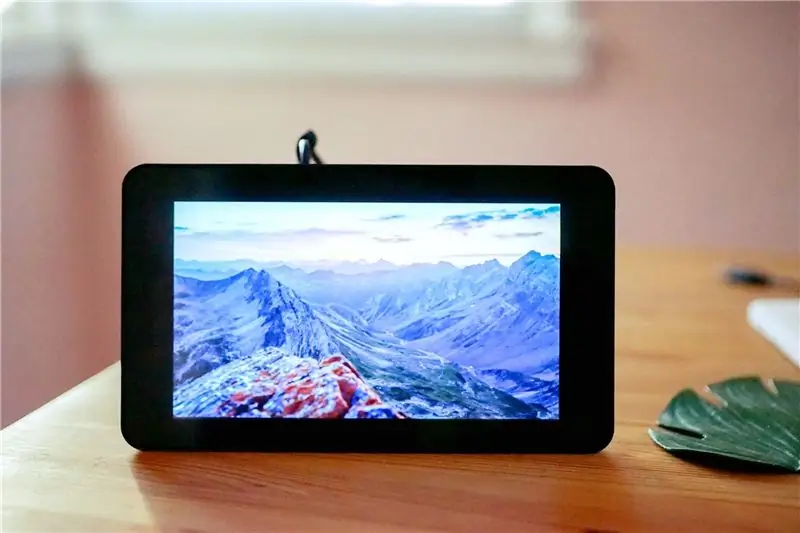
Ооба, бул дагы бир санарип сүрөт алкагы! Бирок күтө туруңуз, бул дагы саркеч жана, балким, эң тез чогултулуп, чуркап кетет.
Жабдуулар
Raspberry Pi 4
Raspberry Pi 7”сенсордук дисплей
SD карта
Ree 4 үчүн NeeGo Frame
USB-C электр шнуру жана электр менен камсыздоо
Pyxian OS
1 -кадам: Pyxian OSти жүктөп алып, аны SD картка Flash
Pyxian OSти бул жерден жүктөп алыңыз. OS сүрөтүн SD картка жаркылдатуу үчүн, көбүрөөк GUIsh процесстери үчүн dd командасын же Balena Etcherди колдонуңуз.
Толук жоопкерчиликтен баш тартуу үчүн, мен Pyxian OSтин жаратуучуларынын биримин.
2 -кадам: [Милдеттүү эмес] Расмий Raspberry Pi дисплейинде кичине сунууну оңдоо
Мен байкаган бир тажатма нерсе - сүрөттөр экранда чоюлуп көрүндү. Бир аз изилдөөлөрдөн кийин мен бул билдирүүнү таптым. Жөндөө
framebuffer_width = 800
444
комментарийлердин биринде сунушталгандай /boot/config.txt файлында маселени чечти.
Сиз муну компьютериңизден SD картасындагы файлга кирүү менен же ssh аркылуу Raspberry Piге жасай аласыз. Же болбосо, конфигурацияны ошол бойдон калтырсаңыз болот, ал баарына тоскоол болбойт.
3 -кадам: SD картаны Raspberry Piге салыңыз
4 -кадам: Ак тасма кабелин Пидеги DSI портуна туташтырыңыз

5 -кадам: Power'ди Pi'дин GPIO аркылуу туташтырыңыз
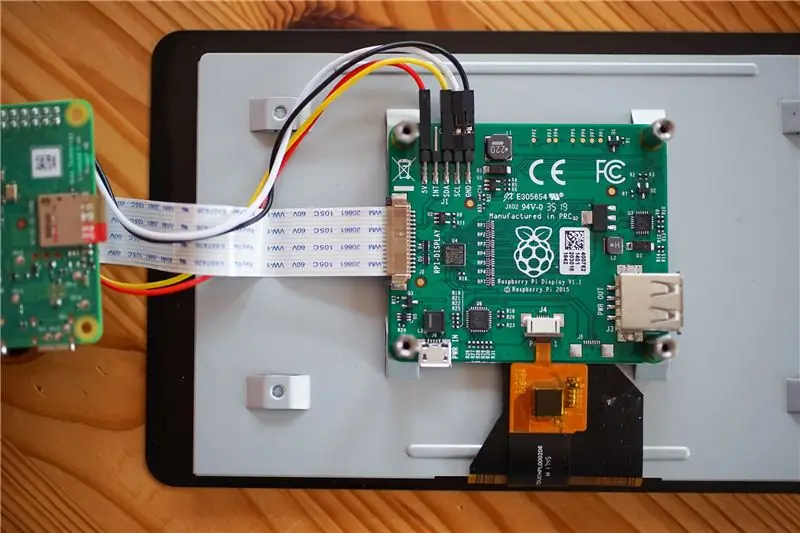
Бул жерде ыңгайлуу pinout диаграммасы.
6-кадам: USB-C кубаты менен кубаттаңыз
Акыркы жыйынга чейин бардыгы иштеп жатканын текшериңиз.
7 -кадам: Фото алкакты чогултуңуз
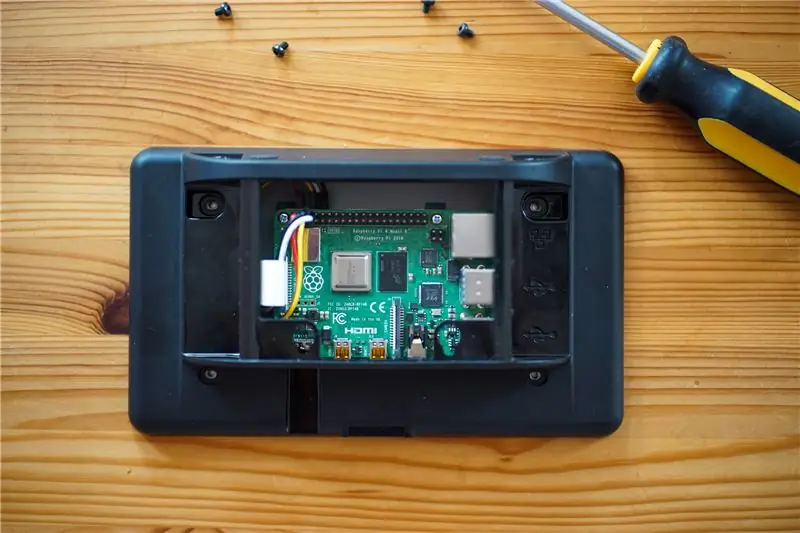
Фото алкакка баарын чогултуп алыңыз. Мен Raspberry Pi 4 + расмий сенсордук экраны үчүн столдун үстүндө турган кадрды тапканыма абдан кубандым. Кадрлардын көбү 3+ үчүн, андыктан бир аз издөө болчу.
8 -кадам: WiFiга туташуу
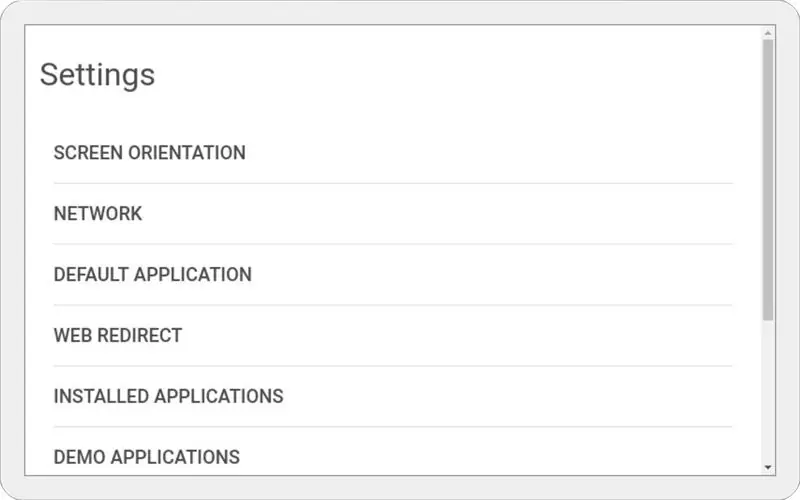
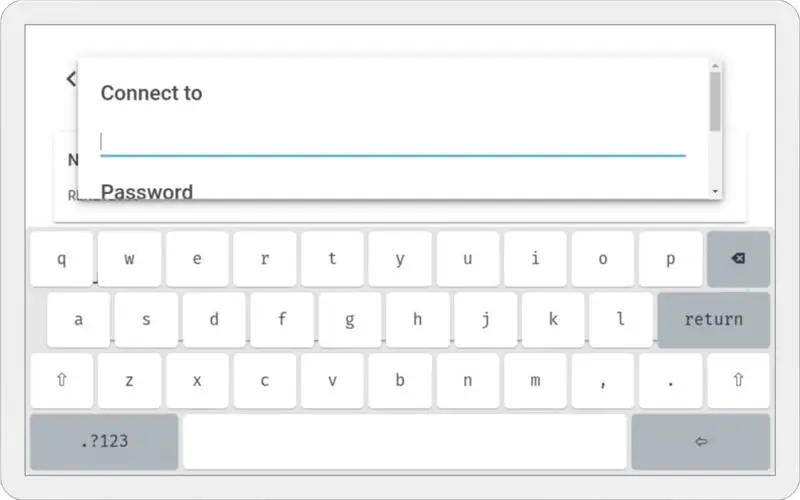
Орнотууларда → Тармак → Тармактын атын жана сырсөзүн киргизиңиз → ОК басыңыз. Туташуу үчүн бир аз убакыт бериңиз.
9 -кадам: Орнотуулар колдонмосунан Digital Photo Frame тиркемесин тандаңыз
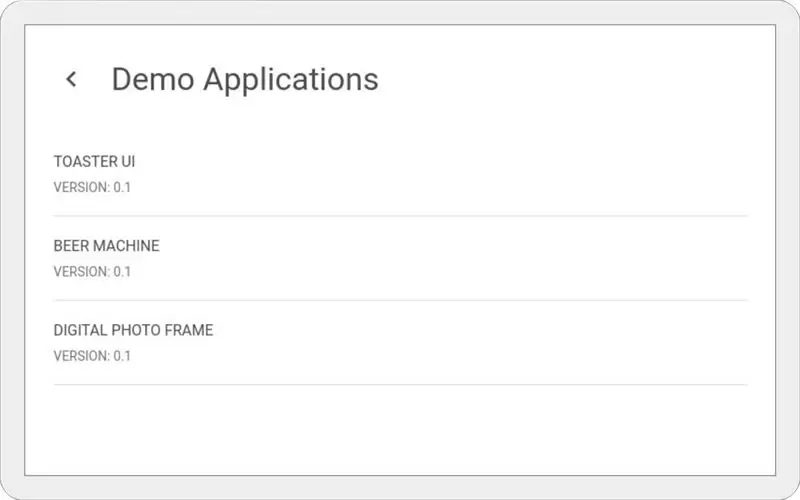
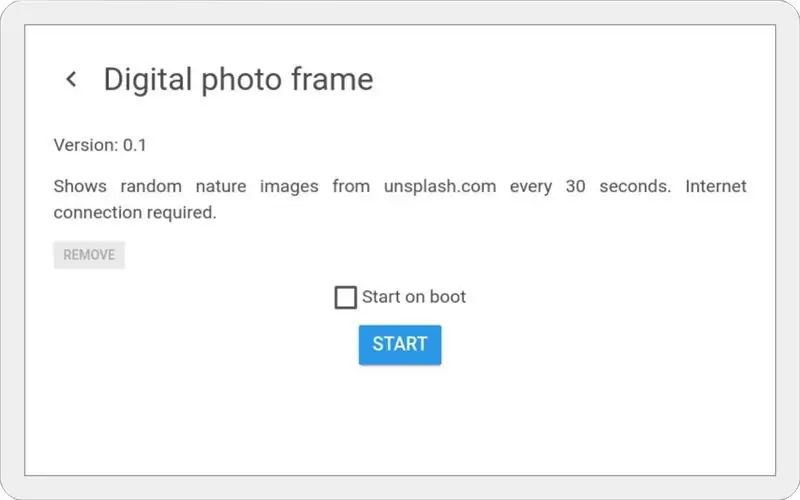
Орнотуулар → Демо Тиркемелер → Санарип Фото Жээкчеге өтүңүз. Эскертүү, эгер сиз аны жүктөө убагында баштоону чечсеңиз жана кайсы бир убакта колдонмону өзгөрткүңүз келсе, Raspberry Pi'ге USB флэш -таякчасын салышыңыз керек болот. Жүктөлүп жаткан колдонмону баштапкы абалга келтирүүнүн дагы бир жолу бар.
10 -кадам: Көрсөтүлө турган сүрөттөрдү өзгөртүү
Digital Photo Frame колдонмосу анын сүрөттөрүн Unsplashтен алат. Булак кодун бул жерден таба аласыз. Сиз көрсөткөн сүрөттөрдү өзгөртүү үчүн колдоно турган көптөгөн сонун Unsplash APIлери бар. Мисалы, иттер, мышыктар, жаратылыш ж.б. сыяктуу белгилүү бир ачкыч сөздөр менен сүрөттөрдү көрсөтүңүз же сизге жаккан сүрөттөрдү гана көрсөтүңүз. Бул жерде ар кандай варианттардын толук тизмесин караңыз.
Мындан тышкары, сиз Google Фото же Flickr сыяктуу таптакыр башка булактардан келген сүрөттөрдү көрсөтө аласыз.
Көрсөтүлгөн сүрөттөрдү өзгөртүү үчүн:
- Булак кодун текшериңиз жана бул URLдеги базалык URL өзгөрмөсүн өзгөртүңүз.
- Жаңыртылган код менен "фоторамка" каталогун флеш-таякка көчүрүп, Raspberry Piге салыңыз.
- Орнотуулар → USB дискке өтүңүз. Колдонмоңуз автоматтык түрдө аныкталат жана сиз "Орнотуу" баскычын көрөсүз.


Авторлор конкурсунда биринчи жолу жеңүүчү
Сунушталууда:
Dynaframe - бай фото / видео алкагы!: 6 кадам

Dynaframe - бай фото / видео алкагы!: Эскертүү: Мен муну ремикстин мазмунуна киргизүүнү чечтим! Сураныч, бул долбоор сизге жагымдуу болсо, мени карап көрүңүз! Салам! Dynaframe - бул санарип фото жээкчеси, ал түрдүү тармактарга багытталган. Мен ондогон ишке ашырууларды карап чыктым, бирок
LED пиксел арт алкагы артрока арт менен, колдонмо көзөмөлдөнөт: 7 кадам (сүрөттөр менен)

LED пиксел арт жээкчеси, ретро аркадалык искусство менен, колдонмо көзөмөлдөнөт: 1024 светодиод менен колдонмонун контролдонуучу LED арт рамкасын жасаңыз, пиксел жаратуучулардын комплектинин пикселдик пикселдик пикселдик пикселдик пикселдик пикселдик пикселдик пикселин түзөт - $ 59Adafruit 32x32 P4 LED матрицасы - $ 49.9512x20 & 1 дюйм акрил Sheet. дюйм калыңдыгы - Тап пластиктен тунук жарык түтүн
Маршрутизаторду Интернеттен кантип тыкылдатуу керек (10 мүнөттөн кийин): 6 кадам

Маршрутизаторду Интернеттен кантип тыкылдатуу керек (10 мүнөттөн кийин): Бул үйрөткүчтө мен роутерге каршы DOS (кызматтан баш тартуу) чабуулун кантип иштетүү керектигин көрсөтөм. Бул адамдар кол салган роутерди колдонууга тыюу салат. XKCD менен баштайлыБул үйрөткүч кол салууну кантип өчүрүү керектигин гана көрсөтөт
Virtual Asistent менен кайра иштетилген санарип сүрөт алкагы: 7 кадам (сүрөттөр менен)

Virtual Asistent менен кайра иштетилген санарип сурот жээкчеси: Саламатсыздарбы бул! Мындай долбоордун биринчи аракети менин Lego Digital Photo Frame болчу, бирок Siri менен Google Nowдын энтузиазмдуу колдонуучусу болгондуктан, мен аны жаңыга алып барууну чечтим
Күн энергиясы менен иштеген санарип сүрөт алкагы: 11 кадам (сүрөттөр менен)

Күн энергиясы менен иштөөчү санарип сүрөт алкагы: Мына, мен өткөн Рождестводо аялыма жасаган кичинекей белегим. Бул жалпысынан эң сонун белек болмок - туулган күндөр, мааракелер, Валентин күнү же башка өзгөчө окуялар! Негизинде стандарттык санарип сүрөтү бар
